打开爱奇艺总是闪退怎么回事
的有关信息介绍如下:我之前也有遇到过这种情况,想点开看看视频,没想到一点开就闪退;以我个人经验,给大家总结一下,原因一般有三种:1. 系统缓存过多造成闪退;2. 爱奇艺版本过低导致;3. 爱奇艺里的文件出错。我来分享3种办法给大家解决。
一、清理爱奇艺app里的系统缓存
1. 首先打开设置,先点击带有【应用】的字,再点击【应用管理】如下图所示;

2. 然后通过大写字母A,找到【爱奇艺】并点击,如下图所示;
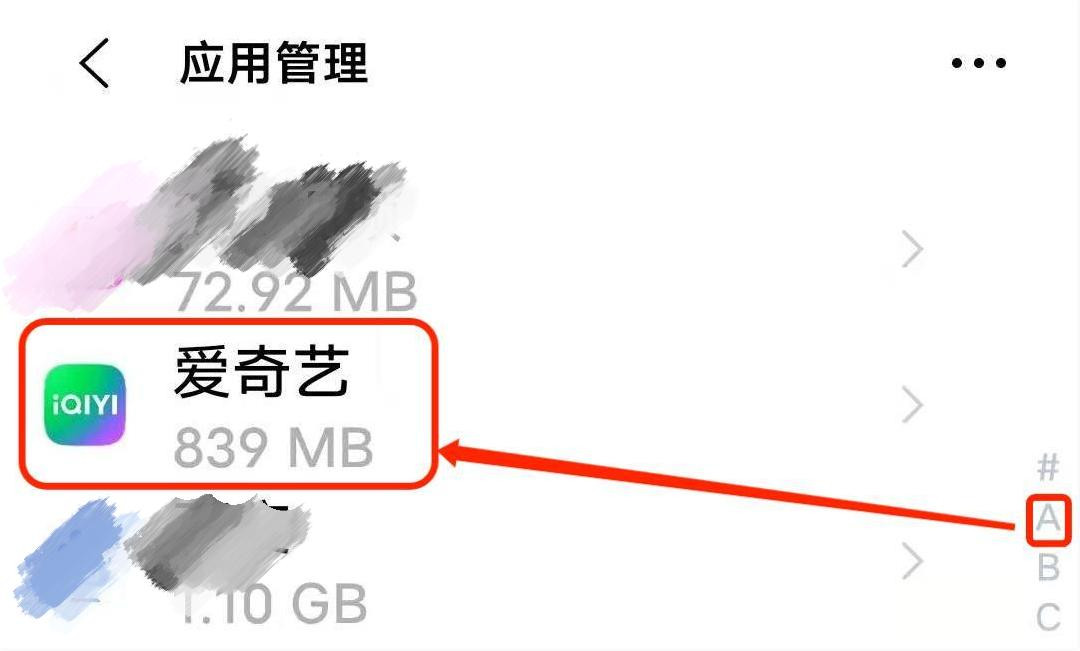
3. 接着点击【存储】,如下图所示;
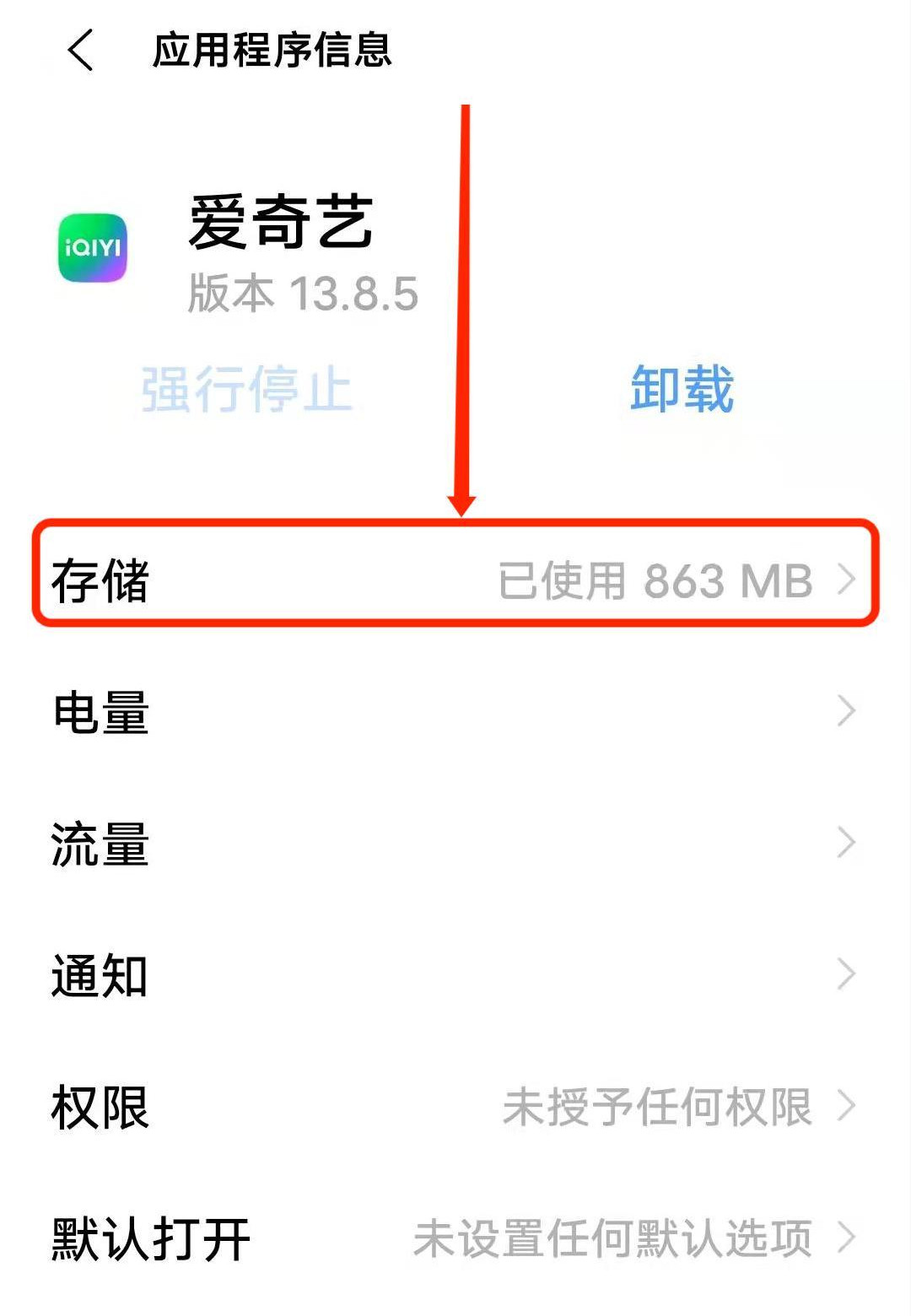
4. 最后点【清除数据】即可成功,如下图所示。
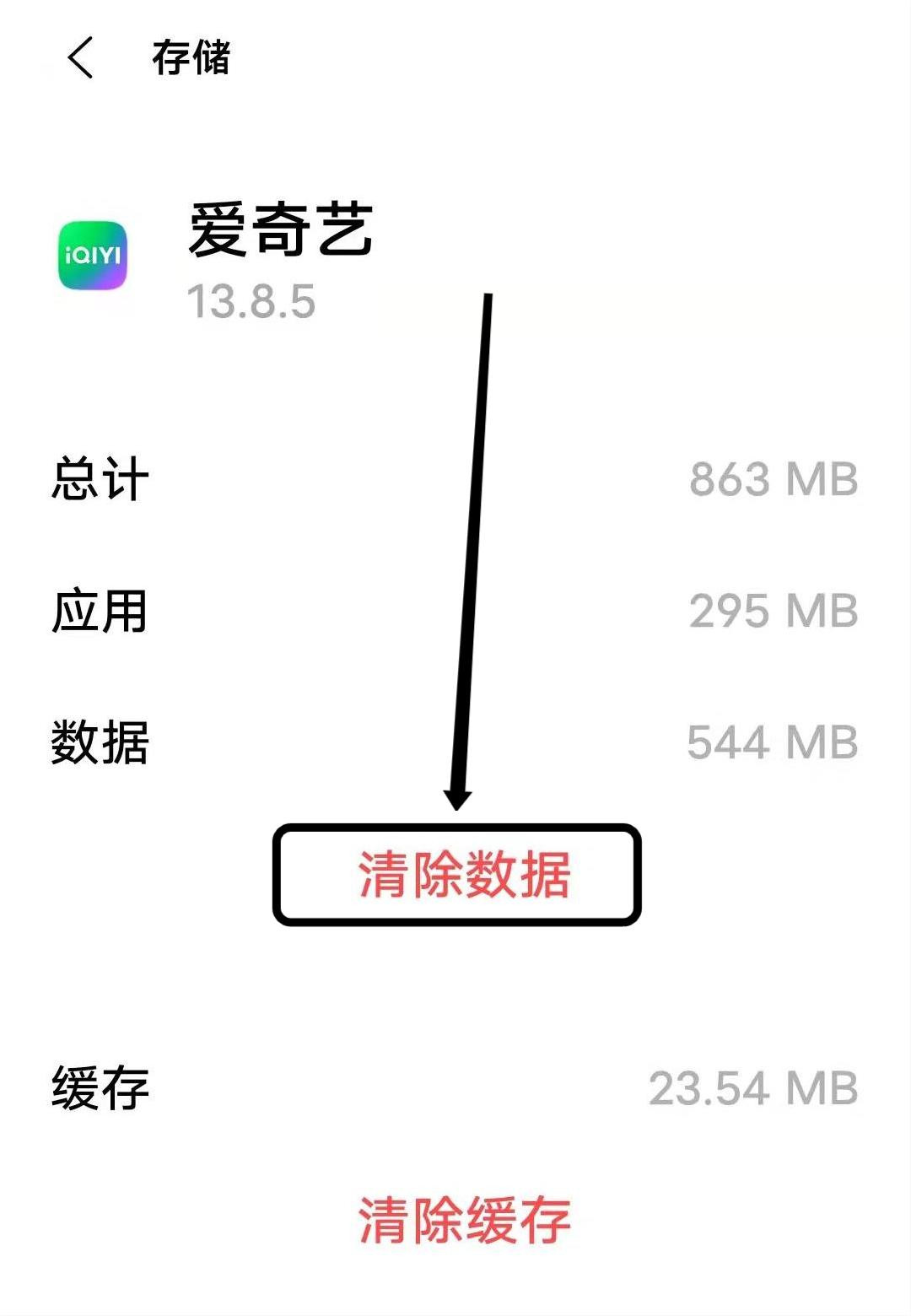
二、到应用商店升级爱奇艺
1.打开应用商店,点击【管理】,如下图所示;
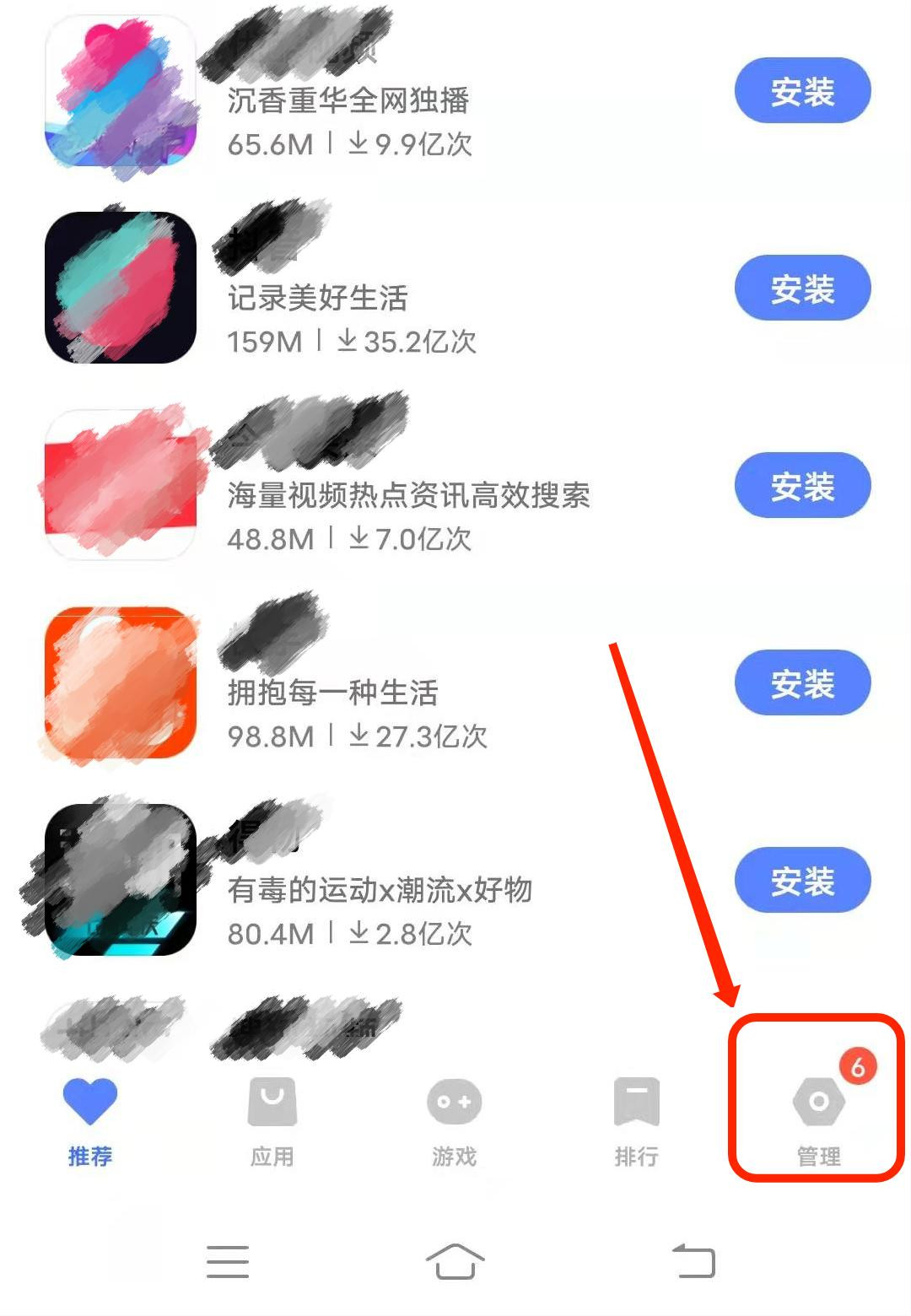
2. 接着点击上方的【应用更新】,如下图所示;
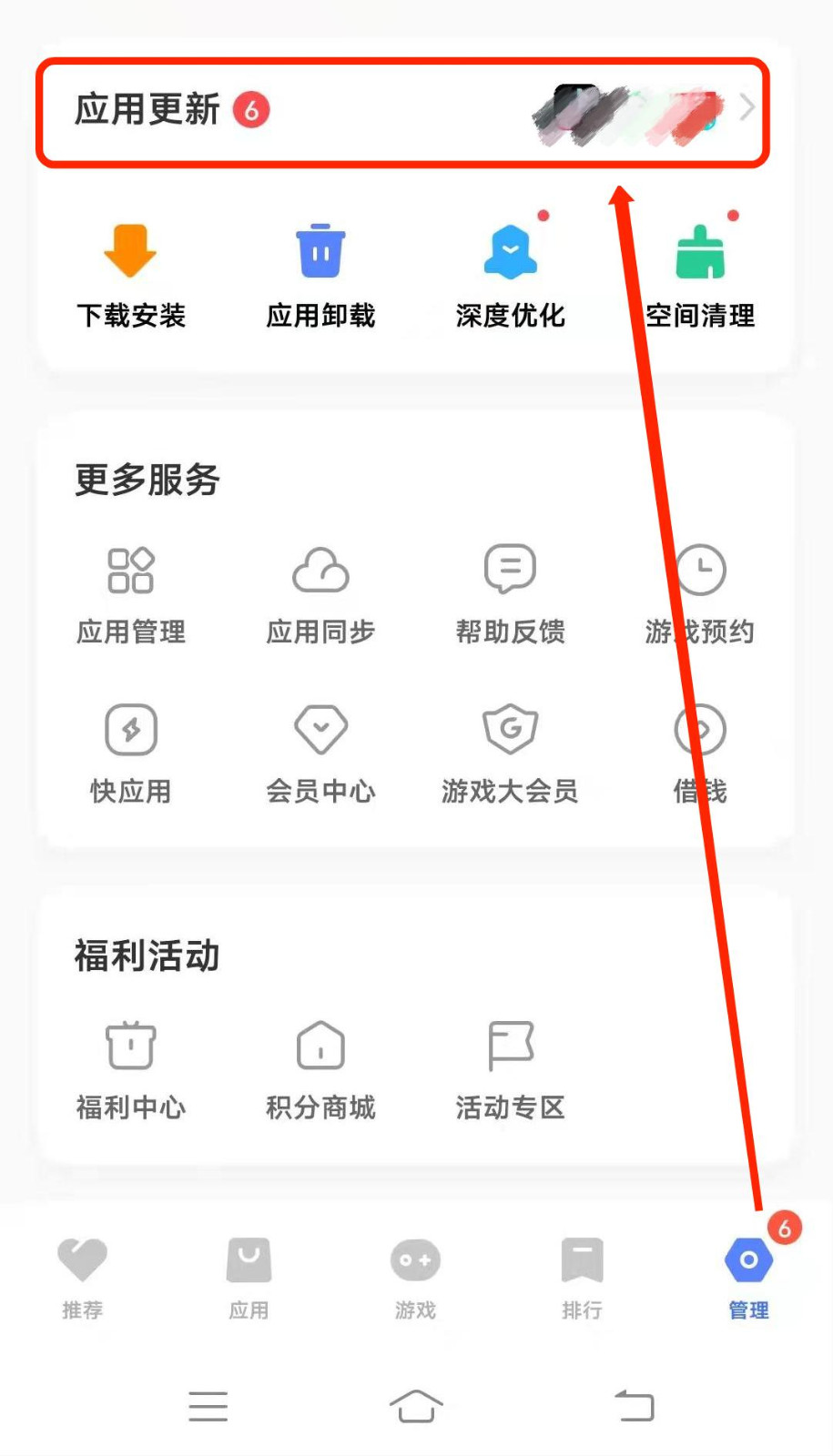
3. 再找到爱奇艺点击【更新】,就可以成功更新,如下图所示。
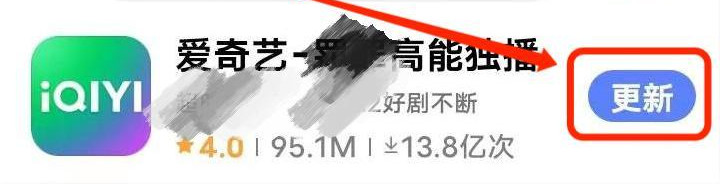
三、先卸载爱奇艺再重新安装
1. 到桌面找到爱奇艺并长按,找到【卸载二字或者卸载图标】的字,点击它,如下图所示;
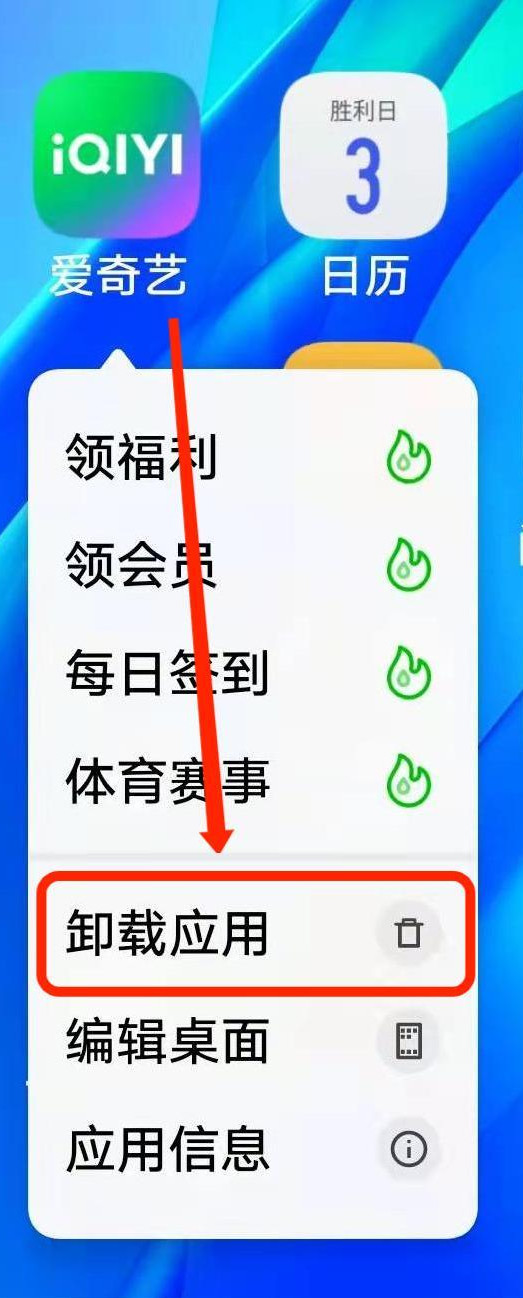
2. 点击【卸载】,就可以成功卸载爱奇艺,如下图所示;
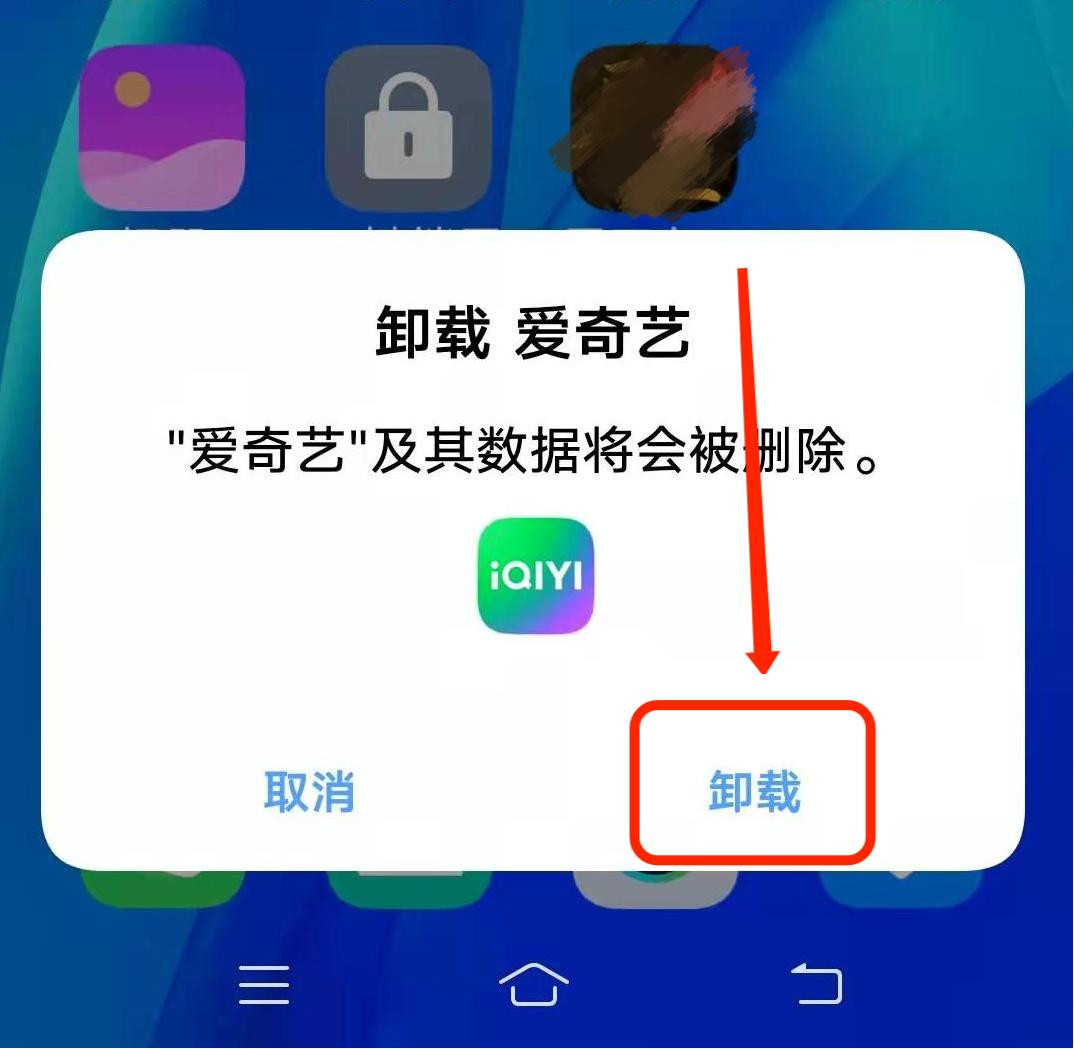
3. 再打开应用商店,先点击【搜索框】;然后输入爱奇艺三个字,点击右边的【安装】就成功了;如下图所示。
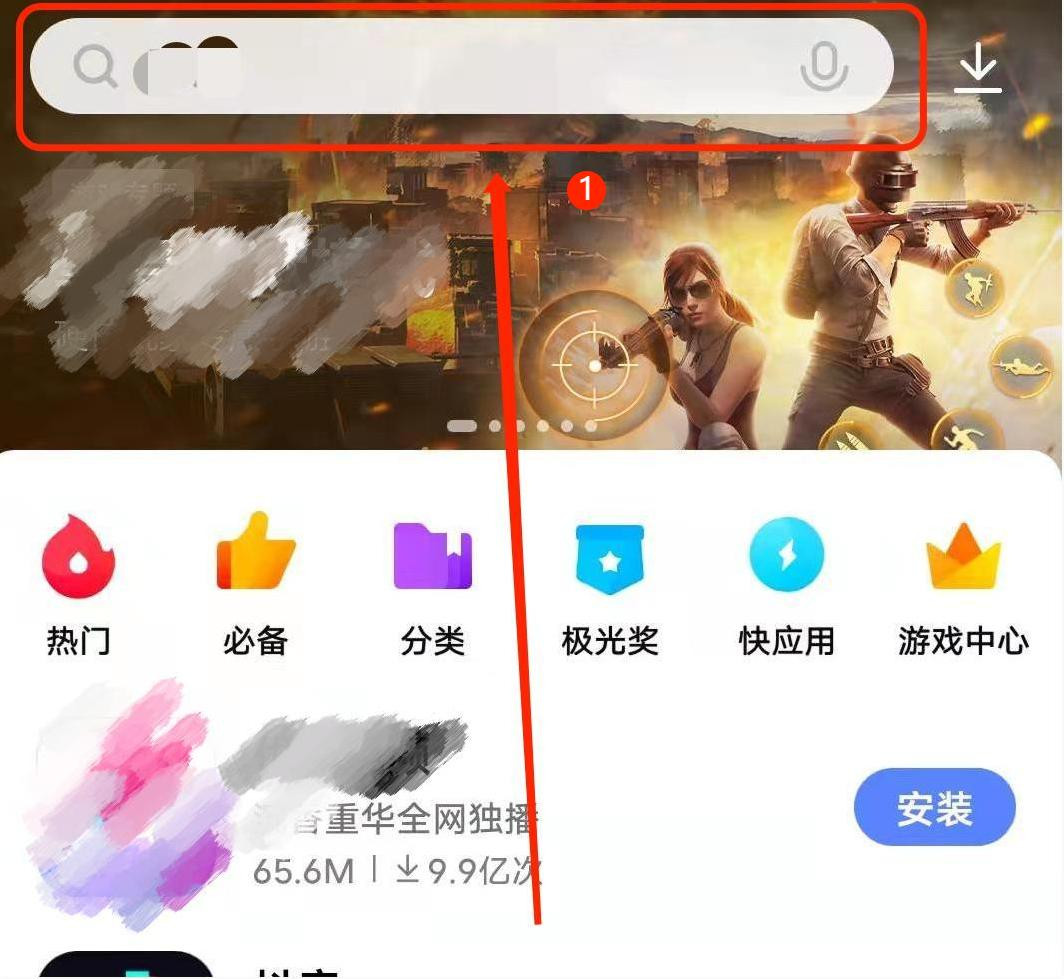
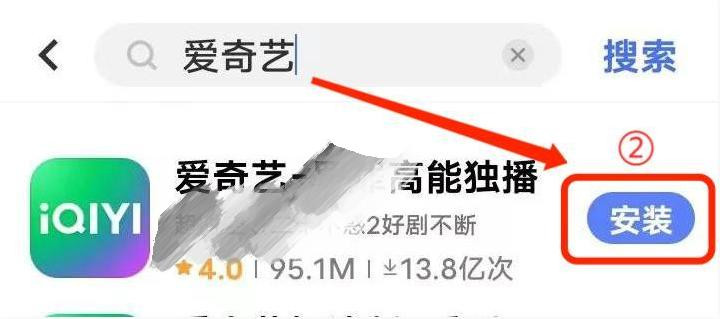
希望我分享的3种方法有帮助到你,如果还有不懂的可以在评论下方问我噢。



